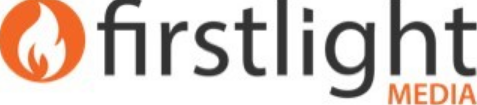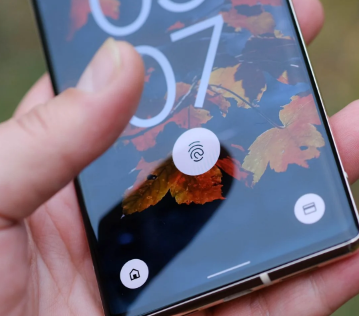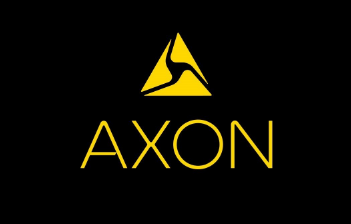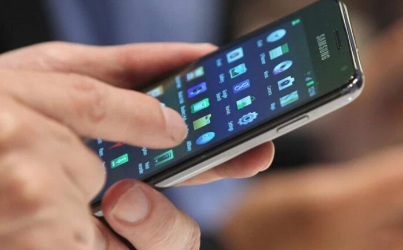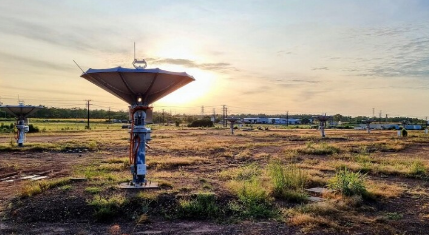导读 大家好,小龙来为大家解答以上问题。普联路由器设置网址,普联路由器设置教程 路由器最佳设置步骤介绍很多人还不知道,现在让我们一起来看...

大家好,小龙来为大家解答以上问题。普联路由器设置网址,普联路由器设置教程 路由器最佳设置步骤介绍很多人还不知道,现在让我们一起来看看吧!
1、进入路由器设置管理页面。每个路由器都有一个管理页面。管理页面的内部URL或IP地址(如192.168.1.101)大多印在路由器背面的底部。打开电脑或手机的浏览器,在浏览器的地址栏输入管理页面的内部URL或IP地址进行访问,会打开一个设置页面。这里,我们需要创建一个密码来管理登录路由器管理页面。然后我们会根据它的提示创建一个密码。完成后,点击“确定”按钮,您将自动进入设置向导。有些路由器有默认的管理帐户和密码,所以会弹出一个登录页面。输入帐户和密码以登录管理页面。账号和密码也印在路由器底部,很容易找到。如果不想通过向导设置,可以跳过向导,直接进入详细设置页面进行设置。建议不熟悉操作的人选择向导进行操作。
2、宽带互联网设置。宽带上网一般有三种方式:宽带拨号上网、固定IP地址、自动获取IP地址。选择哪一种,要咨询宽带运营商,但是大部分都是“宽带拨号”,所以我们会选择“宽带拨号”。如果IP地址是自动获取的,那么选择它,直接点击下一步。
3、填写宽带上网的账号和密码。填写宽带服务提供商提供的互联网帐户和密码。信息应该准确,否则您将无法连接到互联网。完成后,点击“下一步”进入“无线设置”。
4、WIFI设置。无线设置主要填写无线连接的无线ID名称和密码。这里的密码是无线WIFI的连接密码,和上面刚刚设置的进入管理页面的密码不一样。当然,您可以设置与管理密码相同的密码。
5、经过以上四个简单的步骤,基本的互联网设置和无线设置就完成了。
本文到此结束,希望对大家有所帮助。
免责声明:本文由用户上传,如有侵权请联系删除!